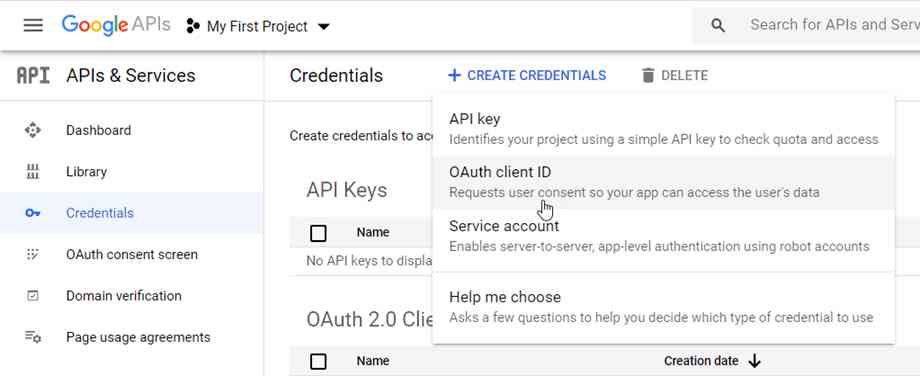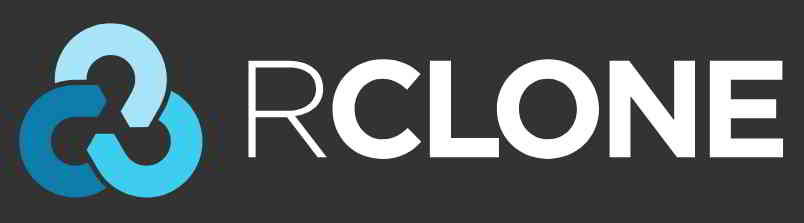Artikelkatalog
- 1 Hur installerar man Rclone?
- 2 Hur konfigurerar man Rclone?
- 2.1 Hur väljer man typ av fjärrskapande?
- 2.2 Fyll i Google Client ID & Client Secret
- 2.3 Hur väljer man driftmyndighet?
- 2.4 Hur ställer jag in rotkatalogen?
- 2.5 Hur auktoriserar jag ett Google-konto?
- 2.6 Konfigurerar du Google Teams för att dela molndiskar?
- 2.7 Hur väljer jag vilken Google Teams delad enhet som ska monteras?
- 2.8 Verifiera fjärrkonfigurationsinformation
- 3 Hur mappar jag Google Disks till mappar?
- 4 Montera Google Drive
- 5 Hur kör Rclone mount Google Cloud team nätverksdisk i bakgrunden?
- 6 Hur startar rclone av sig själv?
- 7 Slutsats
Hur monterar jag den applicerade Google Driver-teamdisken till min egen VPS-server för att uppnå syftet med kapacitetsutvidgning och filhantering?
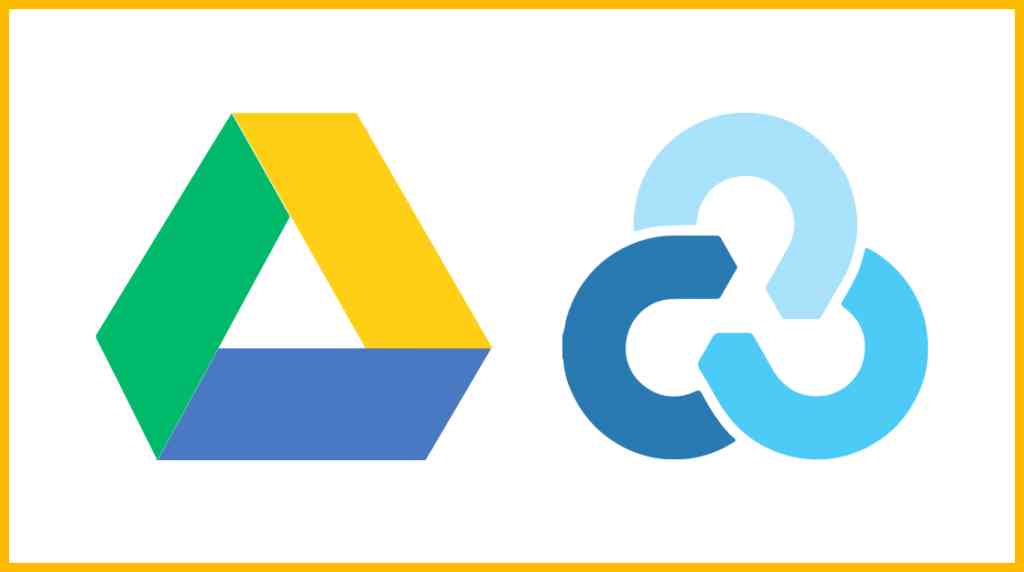
Den enda svårigheten i hela texten är detRcloneSkapa fjärrkontroll, som har lite fler steg, men som inte är komplicerad och svår.
Till exempel säger de som är häftiga och rädda för problem att de kan hantera det, och jag tror att många människor kan hantera det.
Hur installerar man Rclone?
Använd den officiella installationsskriptfilen ▼
curl https://rclone.org/install.sh | bash
Ange kommandot för att testa om installationen lyckades ▼
rclone- Den visade hjälpinformationen indikerar att installationen lyckades.
Hur konfigurerar man Rclone?
När installationen är klar, börja konfigurera för att lägga till en ny montering för att starta▼
rclone config
Hur väljer man typ av fjärrskapande?
När du ser det tydligt väljer du alternativet för Google Drive.
Men efter en rclone-uppdatering kan alternativnumren ändras.
Eftersom den är ansluten till Google-teamets molndisk, så välj 13 här ▼
Type of storage to configure.
Enter a string value. Press Enter for the default ("").
Choose a number from below, or type in your own value
1 / 1Fichier
\ "fichier"
2 / Alias for an existing remote
\ "alias"
3 / Amazon Drive
\ "amazon cloud drive"
4 / Amazon S3 Compliant Storage Provider (AWS, Alibaba, Ceph, Digital Ocean, Dreamhost, IBM COS, Minio, etc)
\ "s3"
5 / Backblaze B2
\ "b2"
6 / Box
\ "box"
7 / Cache a remote
\ "cache"
8 / Citrix Sharefile
\ "sharefile"
9 / Dropbox
\ "dropbox"
10 / Encrypt/Decrypt a remote
\ "crypt"
11 / FTP Connection
\ "ftp"
12 / Google Cloud Storage (this is not Google Drive)
\ "google cloud storage"
13 / Google Drive
\ "drive"
14 / Google Photos
\ "google photos"
15 / Hubic
\ "hubic"
16 / In memory object storage system.
\ "memory"
17 / JottaCloud
\ "jottacloud"
18 / Koofr
\ "koofr"
19 / Local Disk
\ "local"
20 / Mail.ru Cloud
\ "mailru"
21 / Mega
\ "mega"
22 / Microsoft Azure Blob Storage
\ "azureblob"
23 / Microsoft OneDrive
\ "onedrive"
24 / OpenDrive
\ "opendrive"
25 / Openstack Swift (Rackspace Cloud Files, Memset Memstore, OVH)
\ "swift"
26 / Pcloud
\ "pcloud"
27 / Put.io
\ "putio"
28 / QingCloud Object Storage
\ "qingstor"
29 / SSH/SFTP Connection
\ "sftp"
30 / Sugarsync
\ "sugarsync"
31 / Transparently chunk/split large files
\ "chunker"
32 / Union merges the contents of several remotes
\ "union"
33 / Webdav
\ "webdav"
34 / Yandex Disk
\ "yandex"
35 / http Connection
\ "http"
36 / premiumize.me
\ "premiumizeme"
Storage> 13 # 选择13,看好是选Google Drive这个选项,rclone更新以后可能选项的数字会有变化
** See help for drive backend at: https://rclone.org/drive/ **Fyll i Google Client ID & Client Secret
Självklart, om du känner dig besvärlig kan du direkt trycka på Enter och använda RCLONEs eget klient-ID för att generera fjärrkonfigurationen.
Detta har dock nackdelar, sa Rclone-tjänstemän också.
Eftersom användningsgraden för ClientId och Client Secret är för hög är det många som använder dem.
Google har en begränsad mängd trafik till varje klientapplikation, vad händer när en grupp människor använder den i en folkmassa?Föreställ dig själv (max trafik 750G per dag).
- Så det är bättre att registrera Google-klienten Google Api själv.
- Ta bara returen så kan du ändra och lägga till senare.
Du måste först gå inGoogle API CenterSkapa ett projektSkaffa ett API, välj "Desktop Application" för applikationstypen ▼

Google Application Client Id
Setting your own is recommended.
See https://rclone.org/drive/#making-your-own-client-id for how to create your own.
If you leave this blank, it will use an internal key which is low performance.
Enter a string value. Press Enter for the default ("").
client_id> # 回车
Google Application Client Secret
Setting your own is recommended.
Enter a string value. Press Enter for the default ("").
client_secret> # 回车Vi rekommenderar att du ställer in ditt eget klient-ID för Google-appen ▼
Hur väljer man driftmyndighet?
Om du använder det själv, välj 1 direkt för att få alla behörigheter ▼
Scope that rclone should use when requesting access from drive.
Enter a string value. Press Enter for the default ("").
Choose a number from below, or type in your own value
1 / Full access all files, excluding Application Data Folder.
\ "drive"
2 / Read-only access to file metadata and file contents.
\ "drive.readonly"
/ Access to files created by rclone only.
3 | These are visible in the drive website.
| File authorization is revoked when the user deauthorizes the app.
\ "drive.file"
/ Allows read and write access to the Application Data folder.
4 | This is not visible in the drive website.
\ "drive.appfolder"
/ Allows read-only access to file metadata but
5 | does not allow any access to read or download file content.
\ "drive.metadata.readonly"
scope> 1 # 选1 回车Hur ställer jag in rotkatalogen?
Använd inte den här inställningen, tryck bara på Enter ▼
ID of the root folder
Leave blank normally.
Fill in to access "Computers" folders (see docs), or for rclone to use
a non root folder as its starting point.
Note that if this is blank, the first time rclone runs it will fill it
in with the ID of the root folder.
Enter a string value. Press Enter for the default ("").
root_folder_id> # 回车
Service Account Credentials JSON file path
Leave blank normally.
Needed only if you want use SA instead of interactive login.
Enter a string value. Press Enter for the default ("").
service_account_file> # 回车
Edit advanced config? (y/n)
y) Yes
n) No
y/n> n(此处一定要选择n)
Remote config
Use auto config?
* Say Y if not sure
* Say N if you are working on a remote or headless machine
y) Yes
n) No
y/n> n(此处一定要选择n)
Option config_token.
For this to work, you will need rclone available on a machine that has
a web browser available.
For more help and alternate methods see: https://rclone.org/remote_setup/
Execute the following on the machine with the web browser (same rclone
version recommended):
rclone authorize "drive" "xxxxxxxxxxxxxxxxxxxxxxxxxxxxxxxxxxxxxxx"
Then paste the result.
Enter a value.
config_token>"config_token" här måste erhållas genom att ladda ner och installera Rclone på den lokala datorn först▼
Ta Windows som ett exempel, gå till mappen där rclone.exe finns efter dekomprimering, skriv in cmd i adressfältet i utforskaren och tryck på Enter för att öppna kommandotolken i den aktuella sökvägen.
Ersätt i följande kommandoClient_ID,Client_secret och kör ▼
rclone authorize "gdrive" "Client_ID" "Client_secret"
- (Denna metod är endast lämplig för att generera fjärrkonfiguration med ditt eget klient-ID)
En webbläsare dyker upp härnäst och ber dig att logga in på ditt konto för att auktorisera det.
Hur auktoriserar jag ett Google-konto?
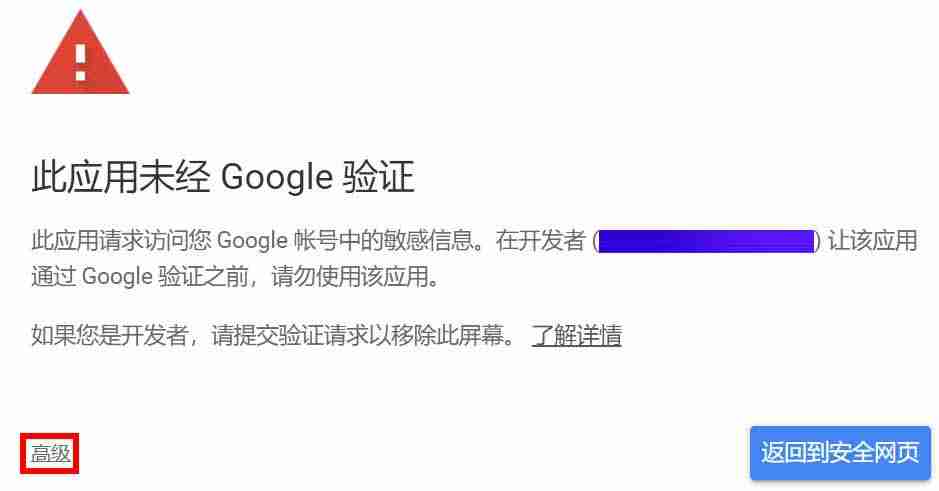
- Om du befinner dig på fastlandet i Kina måste du först kringgå X-väggen, sedan måste du ha ett Google-konto och logga in.
- Om "Denna app har inte verifierats av Google" visas klickar du på "Avancerat".
- Klicka sedan på Tillåt för att auktorisera.
Efter auktorisering visas följande meddelande i kommandotolksfönstret:
If your browser doesn't open automatically go to the following link: http://127.0.0.1:53682/auth
Log in and authorize rclone for access
Waiting for code...
Got code
Paste the following into your remote machine --->
{"access_token":"xxxxxxxxxxxxxxxxxx","expiry":"2024-05-15T21:18:39.5036298+08:00"}
<---End paste{"access_token":"xxxxxxxxxxxxxxxxxx","expiry":"2024-05-15T21:18:39.5036298+08:00"}Hela detta innehåll (inklusive parenteser) är token, kopiera och spara.- Klistra sedan in token ovan och be om input config_token> Platsen.
Konfigurerar du Google Teams för att dela molndiskar?
Eftersom Google-teamet delade moln disk används, naturligtvis väljay ▼
Log in and authorize rclone for access Enter verification code> 4/0AGPbXQ9thkw4XynGuNP91QxL4g9Mz7Rubv7M_lajOCwd8GqHuTlOzI Configure this as a team drive? y) Yes n) No (default) y/n> y
Hur väljer jag vilken Google Teams delad enhet som ska monteras?
Google Team Shared Drive är bara en mapp och en mapp räknas som en teamenhet.
Eftersom jag har två lagdiskar som heter CWL-X,
Så du kan se två alternativ här, ettfjärrkonfigurationEndast en lagdisk kan bindas.
I framtiden kan du göra några fler fjärrkontroller och montera dessa lagdiskar.
Fetching team drive list... Choose a number from below, or type in your own value 1 / CWL-1 \ "xxxx" 2 / CWL-2 \ "xxxx" Enter a Team Drive ID> # 每个人都不一样,根据自己需求选择要绑定哪一个团队盘
Verifiera fjärrkonfigurationsinformation
Slutligen, verifiera parametrarna för fjärrkonfigurationen och tryck bara på y för att bekräfta ▼
-------------------- [CWL-2] type = drive client_id = XXX client_secret = XXX scope = drive token = XXX team_drive = XXX -------------------- y) Yes this is OK (default) e) Edit this remote d) Delete this remote y/e/d> y
Det kommer att visa listan över rometes sparade på den aktuella maskinen, titta bara på den, tryck på q för att avsluta ▼
Current remotes: Name Type ==== ==== CWL-2 drive e) Edit existing remote n) New remote d) Delete remote r) Rename remote c) Copy remote s) Set configuration password q) Quit config e/n/d/r/c/s/q> q
- Vid denna tidpunkt är Rclone-konfigurationen klar.
Efter att den lokala datorn har konfigurerats, kopiera innehållet i rclone.conf-konfigurationsfilen för den lokala datorn direkt tillLinuxKonfigurationsfilen rclone.conf på servern.
På den lokala datorn respektive servern anger du följande kommando för att visa Rclone-konfigurationsfilens platskommando▼
rclone config file
Fråga Rclone-konfigurationsfilen och de erhållna resultaten är som följer▼
rclone config file
Configuration file is stored at:
/root/.config/rclone/rclone.conf
- Kopiera bara innehållet i konfigurationsfilen rclone.conf på den lokala datorn till rclone.conf-konfigurationsfilen på Linux-servern, så kan Rclone-konfigurationsproblemet lösas.
Hur mappar jag Google Disks till mappar?
Rclone är ett kommandoradsverktyg som stöder synkronisering, uppladdning och nedladdning av data mellan olika objektbutiker och webbenheter.
Och genom vissa inställningar kan mycket praktiska funktioner som offline-nedladdning och serversäkerhet realiseras.
Det finns många sätt att använda Rclone, och montering är ett av dem.
För säkerhets skull:Montering krävs inte.Som en experimentell funktion har den många begränsningar och problem.Efter montering kan den inte användas som en riktig disk.När du utför filoperationer används den lokala disken för cachelagring, det vill säga lokalt diskutrymme är upptaget.
Felaktig användning kan också orsaka problem som att disken är full och VPS fastnar.När du söker efter "Rclone" på Google är det mest relevanta sökordet "montering", vilket har vilseleda många nya vänner till viss del.För att stabilisera uppladdning, nedladdning, synkronisering och andra operationer rekommenderas det att använda den inbyggda kommandofunktionen i Rclone.
Montering kräver installation fuse, välj installationskommandot enligt ditt system:
# Debian/Ubantu
apt-get update && apt-get install -y fuse
# CentOS
yum install -y fuseMontera Google Drive
Montering av nätverksdisken är uppdelad i manuell montering och automatisk uppstart och du kan välja efter dina egna behov.
Montera manuellt
#挂载 rclone mount <网盘名称:网盘路径> <本地路径> [参数] --daemon #取消挂载 fusermount -qzu <本地路径>
Hitta en bekväm plats för att skapa en tom mapp, kommer kommandot mkdir att fungera?Behöver du inte lära ut?
Skapa en ny lokal mapp, sökvägen bestäms av dig själv, det vill säga följande LocalFolder ▼
mkdir /home/gdDisk/
# 挂载为磁盘,下面的DriveName、Folder、LocalFolder参数根据说明自行替换 rclone mount DriveName:Folder LocalFolder --copy-links --no-gzip-encoding # 例如: rclone mount gdrive:VPS /home/gdDisk \ --no-check-certificate \ --no-gzip-encoding \ --copy-links \ --umask 0000 \ --default-permissions \ --allow-non-empty \ --allow-other \ --transfers 1 \ --buffer-size 64M \ --low-level-retries 200 \ --dir-cache-time 12h \ --vfs-read-chunk-size 32M \ --vfs-read-chunk-size-limit 1G # 对部分参数解释一下 DriveName:就是之前用rclone创建remote的名称 Folder:自己定,也可以不改。凡是rclone上传的文件都会在该谷歌团队盘的下一个名为“Folder”的文件夹里 LocalFolder:本地的绝对路径 比如 /home/gdDisk # 如果涉及到读取使用,比如使用H5等在线播放,就在后面多加上以下三条参数 --dir-cache-time 12h --vfs-read-chunk-size 32M --vfs-read-chunk-size-limit 1G # 优化参数 --transfers:该参数是最大同时传输任务数量,如果经常传输大文件,或CPU性能不佳,建议设置为单线程,也就是设置为“1” --buffer-size:该参数为读取每个文件时的内存缓冲区大小,控制rclone上传和挂载的时候的内存占用 --low-level-retries:该参数为传输文件没速度的时候重试次数,没速度的时候,单个会自动睡眠10ms起,然后再重试 -n = --dry-run - 测试运行,用来查看 rclone 在实际运行中会进行哪些操作。 -P = --progress - 显示实时传输进度,500mS 刷新一次,否则默认 1 分钟刷新一次。 --cache-chunk-size SizeSuffi - 块的大小,默认5M,理论上是越大上传速度越快,同时占用内存也越多。如果设置得太大,可能会导致进程中断。 --cache-chunk-total-size SizeSuffix - 块可以在本地磁盘上占用的总大小,默认10G。 --transfers=N - 并行文件数,默认为4。在比较小的内存的VPS上建议调小这个参数,比如128M的小鸡上使用建议设置为1。 --config string - 指定配置文件路径,string为配置文件路径。 --ignore-errors - 跳过错误。比如 OneDrive 在传了某些特殊文件后会提示Failed to copy: failed to open source object: malwareDetected: Malware detected,这会导致后续的传输任务被终止掉,此时就可以加上这个参数跳过错误。但需要注意 RCLONE 的退出状态码不会为0。
Efter att ha angett monteringskommandot i terminalen och tryckt på Enter trodde många att de hade fastnat.
Det beror faktiskt inte på att lastaren kör i förgrunden.
Öppna nu en terminal eller ssh och ange kommandot för att kontrollera om mappningen lyckades ▼
df -h
Du kan se Google Drive du har monterat, storleken är 1PB ▼
### 文件上传 rclone copy /home/backup gdrive:backup # 本地路径 配置名字:网盘文件夹路径 ### 文件下载 rclone copy gdrive:backup /home/backup # 配置名字:网盘文件夹路径 本地路径 ### 新建文件夹 rclone mkdir gdrive:backup # 配置名字:网盘文件夹路径 ### 获取文件夹大小 rclone size gdrive:backup # 配置名字:网盘文件夹路径 ### 列表 rclone ls gdrive:backup rclone lsl gdrive:backup # 比上面多一个显示上传时间 rclone lsd gdrive:backup # 只显示文件夹 ### 挂载 rclone mount gdrive:mm /root/mm & ### 卸载 fusermount -u /root/mm #### 其他 #### rclone config - 以控制会话的形式添加rclone的配置,配置保存在.rclone.conf文件中。 rclone copy - 将文件从源复制到目的地址,跳过已复制完成的。 rclone sync - 将源数据同步到目的地址,只更新目的地址的数据。 –dry-run标志来检查要复制、删除的数据 rclone move - 将源数据移动到目的地址,如果要在移动后删除空源目录,请加上 --delete-empty-src-d rclone delete - 删除指定路径下的文件内容。 rclone purge - 清空指定路径下所有文件数据。 rclone mkdir - 创建一个新目录。 rclone rmdir - 删除空目录。 rclone rmdirs - 删除指定灵境下的空目录。如果加上 --leave-root 参数,则不会删除根目录。 rclone check - 检查源和目的地址数据是否匹配。 rclone ls - 列出指定路径下所有的文件以及文件大小和路径。 rclone lsd - 列出指定路径下所有的目录/容器/桶。 rclone lsl - 列出指定路径下所有文件以及修改时间、文件大小和路径。 rclone lsf - 列出指定路径下所有文件和目录 rclone md5sum - 为指定路径下的所有文件产生一个md5sum文件。 rclone sha1sum - 为指定路径下的所有文件产生一个sha1sum文件。 rclone size - 获取指定路径下,文件内容的总大小。. rclone version - 查看当前版本。 rclone cleanup - 清空remote。 rclone dedupe - 交互式查找重复文件,进行删除/重命名操作。 fusermount -qzu 挂载网盘的文件夹绝对路径 - 取消挂载网盘,不用了以后一定要取消哦。
Hur kör Rclone mount Google Cloud team nätverksdisk i bakgrunden?
montera som disk, lägg till&låt den köras i bakgrunden ▼
rclone mount DriveName:Folder LocalFolder --copy-links --no-gzip-encoding --no-check-certificate --allow-other --allow-non-empty --umask 000 &- Förklara:
rclonemountNamnet på Googles teammolndisk som du fyllde i tidigare: på teamdiskenalla befintliga katalognamn/root/GdriveDet hänvisar till sökvägen till den nyskapade lokala monteringskatalogen.--är monteringsmetoden.&körs i bakgrunden
handledare
- Alla metoder som kan köras i bakgrunden kommer att göra det.
supervisor
- Stor, komplex men kraftfull.
nohup
- Sök efter användningen av nphup, över hela gatan.
nohup
- Följt av kommandot som ska köras, var uppmärksam på mellanslagen före och efter &.
screen
I allmänhet kommer linux-systemet att ha sin egen skärm. Om det inte är installerat, använd följande kommando ▼
sudo apt-get install screen
eller CentOS kommando▼
sudo yum install screen
Skapa ett nytt fönster med namnet CWL-1 och kör kommandot i fönstret ▼
screen -S CWL-1 rclone mount CWL-2:RXFiles /home/ gdDisk/CWL-2
- Det finns en massa parametrar på baksidan.
- Det rekommenderas att skapa en sh-fil för att hantera skärmen, och det här tillägget kommer inte att upprepas.
Avinstallera ▼
fusermount-qzu LocalFolder
- Exempel här är
fusermount -qzu /root/Gdrive
Hur startar rclone av sig själv?
systemctl
Skapa en ny rclone.server-fil, i Linux-system:
vim /lib/systemd/system/rclone.service
Skriv följande:
#### https://www.chenweiliang.com/cwl-1966.html [Unit] Description=rclone [Service] User=root ExecStart=/usr/bin/rclone mount DriveName:RemoteFolder LocalFolder --allow-other --allow-non-empty --vfs-cache-mode writes --config /home/br/.config/rclone/rclone.conf Restart=on-abort [Install] WantedBy=multi-user.target
- Notera att ändra värdena för DriveName, RemoteFolder och LocalFolder.
Ladda sedan om demonen för att få den nya tjänsten att träda i kraft ▼
systemctl daemon-reload
Uppstartrclonekänga
Autostarta rclone vid uppstart ▼
systemctl enable rclone
starta rclone ▼
systemctl start rclone
starta om rclone ▼
systemctl restart rclone
stoppa rclone ▼
systemctl stop rclone
Fråga rclone status▼
systemctl status rclone
Slutsats
Det är mycket bekvämt för Rclone att montera Google-teamets delade molndisk, särskilt på synkroniseringsbackupen, som enkelt kan synkronisera webbplatsens data.
Och om du har flera Google-team som delar molnenheter kan du också använda Rclone för att kopiera filer mellan varandra.
- Rclone stöder montering av i princip främmande nätverksdiskar.
- Rclones SFTP-fäste kan också användas som ett backupverktyg.
- Om du vill använda en VPS i Kina kan du använda SFTP, FTP och HTTP för att montera och integrera olika serverlagringar.
VPS använder Rclone automatisk synkronisering handledning, se här ▼
Hope Chen Weiliang blogg ( https://www.chenweiliang.com/ ) delade "Hur monterar man Rclone? Rclone Mount Google Team Shared Cloud Disk Remote Sync", vilket är användbart för dig.
Välkommen att dela länken till denna artikel:https://www.chenweiliang.com/cwl-1966.html
För att låsa upp fler dolda knep🔑, välkommen att gå med i vår Telegram-kanal!
Dela och gilla om du gillar det! Dina delningar och gilla-markeringar är vår fortsatta motivation!